电脑拷贝素材时黑屏断开的解决方法是什么?
22
2025-02-08
现代人离不开电脑,但是经常使用电脑的人都会遇到一个问题,那就是电脑突然变慢。这种情况会让我们使用电脑非常困难,所以必须找到解决方法。本文将介绍15个有效的方法,帮助你快速解决电脑变慢的问题。
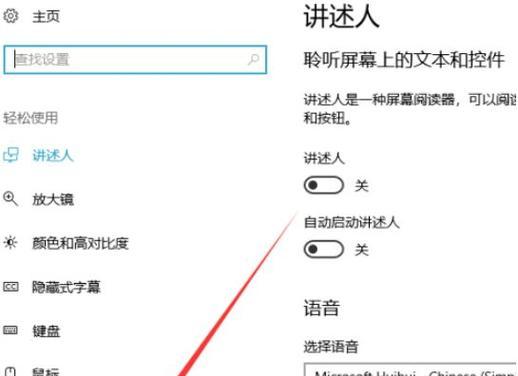
一、清理硬盘空间
硬盘空间不足会让电脑变慢,所以你需要清理硬盘空间,删除一些无用的文件和程序。你可以使用“磁盘清理”工具来进行清理。
二、删除不必要的程序
有些程序会在后台运行并占用电脑的资源,导致电脑变慢。你可以通过“控制面板”中的“程序和功能”来删除不必要的程序。

三、清理系统垃圾
系统垃圾也会占用硬盘空间,导致电脑变慢。你可以使用“系统维护工具”中的“磁盘清理”来清理系统垃圾。
四、升级电脑硬件
如果你的电脑已经使用了一段时间,你可以考虑升级硬件,比如更换固态硬盘或增加内存,以提高电脑的性能。
五、关闭自启动程序
有些程序会在系统启动时自动运行,占用电脑资源导致电脑变慢。你可以通过“任务管理器”来关闭这些自启动程序。
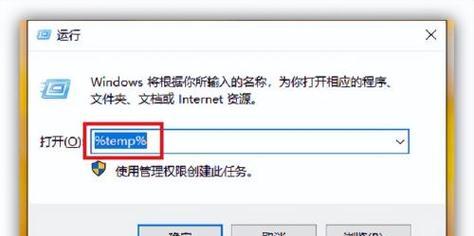
六、优化电脑设置
你可以通过更改电脑设置来提高电脑性能,比如关闭视觉效果、更改虚拟内存等。
七、清理浏览器缓存
浏览器缓存会占用电脑硬盘空间,影响电脑性能。你可以在浏览器设置中清理缓存。
八、使用杀毒软件
有些病毒会占用电脑资源导致电脑变慢。你可以使用杀毒软件来扫描并清除病毒。
九、更新驱动程序
驱动程序更新可以提高电脑性能。你可以通过电脑厂商的官方网站来下载最新的驱动程序。
十、关闭屏幕保护程序
屏幕保护程序会占用电脑资源导致电脑变慢。你可以在“控制面板”中关闭屏幕保护程序。
十一、清理注册表
注册表中存储了电脑的配置信息,过多的无效信息会占用电脑资源导致电脑变慢。你可以使用“注册表清理工具”来进行清理。
十二、定期重启电脑
定期重启电脑可以清理内存并释放资源,提高电脑性能。
十三、使用清理工具
清理工具可以帮助你清理临时文件和无效文件,提高电脑性能。你可以使用“CCleaner”等清理工具。
十四、使用性能优化软件
性能优化软件可以自动优化电脑,提高电脑性能。你可以使用“AdvancedSystemCare”等软件。
十五、重装操作系统
如果以上方法都无法解决问题,你可以考虑重装操作系统,以清除所有的无效信息,提高电脑性能。
电脑突然变慢是一个很常见的问题,但通过以上15个方法,你可以快速解决问题。记得定期维护电脑,并保持良好的使用习惯,以避免再次出现这种问题。
版权声明:本文内容由互联网用户自发贡献,该文观点仅代表作者本人。本站仅提供信息存储空间服务,不拥有所有权,不承担相关法律责任。如发现本站有涉嫌抄袭侵权/违法违规的内容, 请发送邮件至 3561739510@qq.com 举报,一经查实,本站将立刻删除。